Cara Menghubungkan Router ke Switch dengan 3 Atau Lebih PC
Kali ini saya akan membuat tutorial Cara Menghubungkan Router ke Switch denga 3 Atau Lebih PC, dalam tutorial kali ini diharapkan antara masing-masing perangkat bisa saling terhubung, yaitu PC ke PC, PC ke Router, atau Router ke PC.
Software yang akan digunakan adalah Cisco Packet Tracer.
Berikut gambaran jaringan yang akan saya buat:
Untuk membuatnya, langkah-langkahnya adalah sebagai berikut:
1. Buka Cisco Packet Tracer
2. Pilih PT Router pada menu Router, Gambarnya sebagai berikut:
3. Lalu drag and drop router tersebut ke area kerja
4. Selanjutnya pilih Switch pada menu Switch, gambarnya sebagai berikut:
5. Lalu pilih 3 PC pada menu End Device,
6. Hubungkan masing-masing perangkat dengan menggunakan kabel stright
7. Jika sudah dihubungkan dengan kabel pada masing-masing perangkat, maka selanjutnya adalah seting IP address pada masing-masing PC dan router
8. Untuk Setting Ip Address pada PC yaitu double click pada PC yang akan disetting IP address nya, selanjutnya pilih tab Desktop, lalu pilih IP Configuration
9. Masukan configurasi seperti ini untuk PC 01
10. Untuk Default Gateway adalah IP yang akan diberikan pada Router
11. Lakukan hal yang sama pada PC 1, dan PC 2
12. Untuk PC 1, silahkan isi IPv4 address nya 172.168.73.3, subnetmask akan terisi otomatis, dan Default Gateway isikan IP Address yang akan diberikan kepada router yaitu, 172.168.73.1
13. Untuk PC 2, silahkan isi IPv4 address nya 172.168.73.4, subnetmask akan terisi otomatis, dan Default Gateway isikan IP Address yang akan diberikan kepada router yaitu, 172.168.73.1
14. Selanjutnya, berikan IP Address 172.168.73.1 pada router, dengan cara double click routernya, masuk ke tab Config, dan pilih FatEthernet mana yang tersambung dengan Switch, karena saya menggunakan FastEthernet0/0 maka setting IP pada FastEthernet0/0.
15. Masukan IP address 172.168.73.1 gambarnya sebagai berikut
17. Pastikan Router juga sudah dalam keadaan menyala
18. Jika sudah sesuai, maka tampilanya akan seperti gambar berikut
19. Cek koneksi masing-masing perangkat, apakah sudah berhasil terhubung atau belum
20. Untuk cek masing-masing perangkat sudah terhubung atau belum, bisa dengan menigirim surat ke setiap masing-masing perangkat
21. Caranya adalah klik menu surat
Untuk yang lebih menyukai tutorial dengan video bisa dilihat di sini:
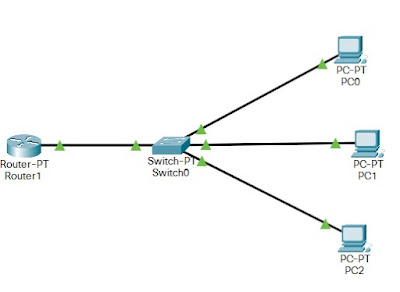













0 Response to "Cara Menghubungkan Router ke Switch dengan 3 Atau Lebih PC"
Posting Komentar